Zayıf İnternet bağlantısı hata kodunu tetikleyebilir
- 135011 kodu gibi hataları önlemek için her zaman sabit bir internet bağlantısıyla Office 365'te oturum açın.
- Hatayı gidermek istemiyorsanız Office 365'e web tarayıcınızdan erişin.
- Bir kuruluşun ağına üçüncü taraf bir cihazdan giriş yapıyorsanız yöneticinizle iletişime geçtiğinizden emin olun.
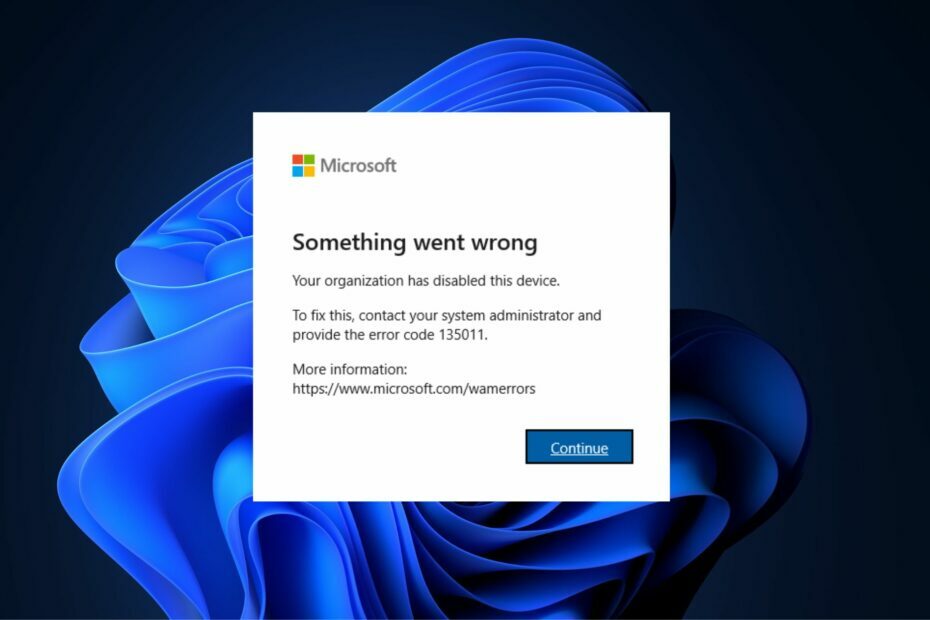
XİNDİRME DOSYASINI TIKLAYARAK KURULUM
Bu yazılım yaygın bilgisayar hatalarını onaracak, sizi dosya kaybından, kötü amaçlı yazılımdan, donanım arızasından koruyacak ve bilgisayarınızı maksimum performans için optimize edecektir. PC sorunlarını düzeltin ve virüsleri şimdi 3 kolay adımda kaldırın:
- Restoro PC Onarım Aracını İndirin Patentli Teknolojilerle gelen (patent mevcut Burada).
- Tıklamak Taramayı Başlat PC sorunlarına neden olabilecek Windows sorunlarını bulmak için.
- Tıklamak Hepsini tamir et bilgisayarınızın güvenliğini ve performansını etkileyen sorunları gidermek için.
- Restoro tarafından indirildi 0 bu ay okuyucular
denerken Microsoft 365'te oturum açın uygulamalarda, 135011 hata kodu gibi hatalarla karşılaşabilirsiniz. Hata, kuruluşunuzun cihazı devre dışı bıraktığını ve yöneticinizle iletişime geçmeniz gerektiğini gösterir.
Şu anda PC'nizde 135011 hatasıyla mücadele ediyorsanız, bu makale hatayı çözmek için ihtiyaç duyduğunuz adımları sağlayacaktır.
135011 hata kodunun nedeni nedir?
Şu anda bu hatayı yaşıyorsanız, kuruluşunuz PC'nizde bu cihaz hata kodu 135011'i devre dışı bırakmıştır. Bunun en olası nedeni, kuruluşunuzun sistem yöneticisinin cihazınızı Azure Active'de devre dışı bırakmasıdır. dizin.
Yöneticinizin cihazınızı yönetici portalından devre dışı bırakmış olabileceği gerçeğinin yanı sıra 135011 hata kodunun ikincil nedenleri de vardır; içerirler:
- Zayıf İnternet Bağlantısı: Microsoft 365 uygulamalarına erişim, istikrarlı bir internet bağlantısı gerektirir. Eğer sisteminiz varsa Ağ tıkanıklığı, 135011 hata kodunu tetikleyebilirsiniz.
- Üçüncü Taraf Cihazlardan Oturum Açma: Kuruluşların, ağ altyapılarının ihlal edilmesini önleyen standart güvenlik önlemleri vardır. Böyle bir önlem, ağda oturum açmaya çalışan kayıtlı olmayan cihazları otomatik olarak engellemek olabilir.
- Güvenlik Duvarı Kısıtlamaları: Nadir durumlarda, kuruluşunuzun bu aygıtı devre dışı bıraktığı hata kodu 135011, belirli bir bağlantı noktasını engelleyen güvenlik duvarı kısıtlamaları nedeniyle tetiklenebilir. Yapabilirsiniz güvenlik duvarının bir programı engelleyip engellemediğini kontrol edin Office 365'in izin verilen uygulamalardan biri olup olmadığını görmek için.
Okurlarımız, bir kuruluşa bağlı tüm Microsoft 365 uygulamalarında açıkça görülen Microsoft Teams 135011 hatasını ve Outlook hata kodu 135011'i belirledi.
Artık 135011 hatasının ne olduğunu bildiğimize göre, durumu düzeltmek için aşağıdaki çözümleri uygulayalım.
135011 hata kodunu nasıl düzeltebilirim?
Gelişmiş sorun giderme tekniklerine geçmeden önce, uygulayabileceğiniz birkaç hızlı düzeltmeyi burada bulabilirsiniz:
- Office 365 uygulamasını kapatın ve yeniden başlatın.
- Tarayıcınızı kullanarak Office 365'e erişin.
- Ağ tıkanıklığını düzeltin ve güvenilir bir internet bağlantınız olduğundan emin olun. PC'nizin internet hızını kontrol etme hatanın ağla ilgili olup olmadığını anlamanıza yardımcı olur.
- Yöneticinizle iletişime geçin. Genellikle, hata yönetici tarafından yapılan bir kısıtlamadan kaynaklanıyorsa, onun yardımıyla PC'nizi çok kısa sürede hatadan kurtarabilmelisiniz.
Bu adımlar hatayı çözemezse, işte daha gelişmiş sorun giderme çözümleri:
1. Cihazı Azure Portal'da etkinleştirin
- Tercih ettiğiniz tarayıcıyı açın ve şuraya gidin: Microsoft Azure.
- Tıklamak Azure Aktif Dizini ve seç Cihazlar.
- Devre dışı bırakılan cihazların listesine bir göz atın. Cihazlar kullanıcı adını veya cihazı arayarak sekme isim.

- Cihazı seçin ve tıklayın Olanak vermek.
Cihazı Azure portalında etkinleştirmek, 135011 hata kodunu çözmenin en hızlı ve en etkili yollarından biridir.
Ancak Azure portalında bu tür değişiklikleri yapmak için yeterli yönetim erişimine sahip olmanız gerekir. Azure portalına eriştiğiniz cihazın yeterli ayrıcalığa sahip olduğundan emin olun. İşte size gösteren bir rehber Windows'ta kendinizi nasıl Yönetici yapabilirsiniz?.
2. Tüm Microsoft Kimlik Bilgilerinizi kaldırın
- basın pencereler anahtar + S, yazın Kontrol Paneli, ve vur Girmek.
- Tıkla Kullanıcı hesapları seçenek.
- Sağ bölmede, üzerine tıklayın Kimlik Yöneticisive seçin Windows Kimlik Bilgileri.

- İlgili tüm kimlik bilgilerini arayın Ofis 365, seçeneğe tıklayın ve seçin Kaldırmak.
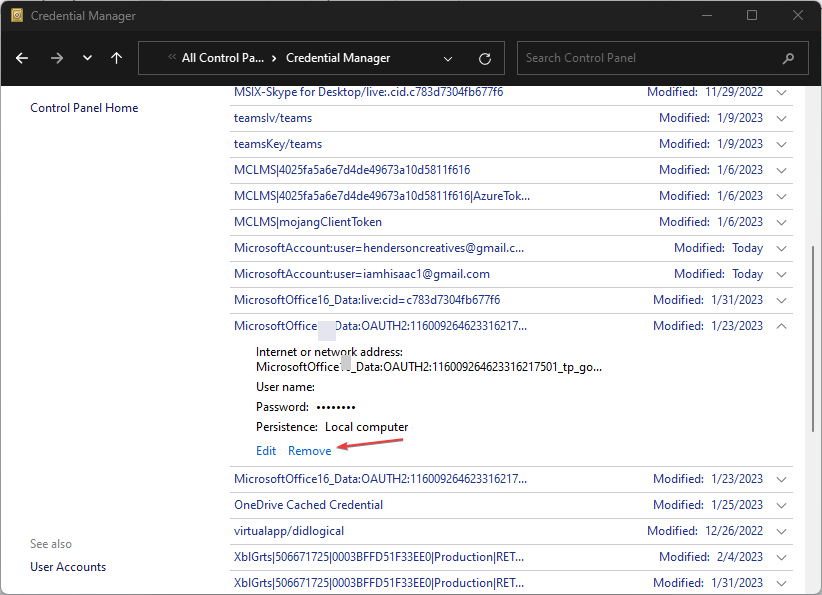
- Kapat Kontrol Paneli penceresini açın ve bilgisayarınızı yeniden başlatın.
- 0x800704C6: Bu Microsoft Mağazası Hatası Nasıl Onarılır
- Microsoft Güvenlik Kodu Göndermiyor: Bunu Düzeltmenin 2 Yolu
- OneDrive Oturum Açma Sorunu 0x8004e4be: Nasıl Hızlı Bir Şekilde Çözülür?
- Outlook Bir Hatayla Karşılaştı: Bunu Düzeltmek için 5 Yöntem
- basın pencereler anahtar + BEN açmak için Ayarlar uygulama.
- Tıklamak hesaplar ve üzerine tıklayın İşe veya Okula Erişim sekme.
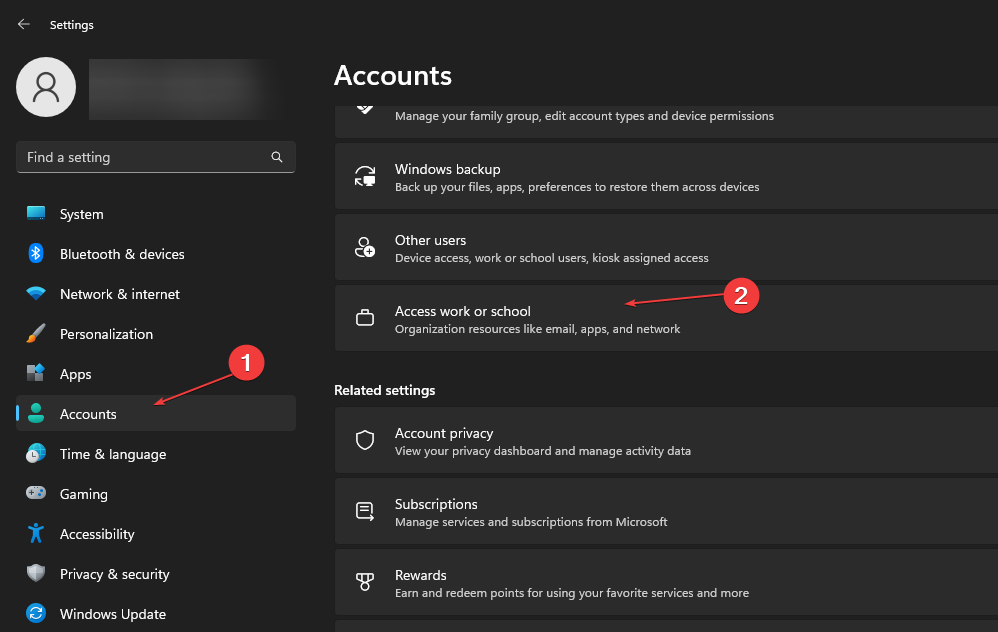
- Sol bölmede, iş veya okul hesabınızın bağlantısını kaldırın.
- Kapat Ayarlar uygulamasını açın ve bilgisayarınızı yeniden başlatın.
- İş veya okul hesabınızı yeniden bağlamak için aynı prosedürü izleyin.
Office 365'te oturum açmaya çalışırken 135011 hatası tetiklendiğinden, hesaplarınızın bağlantısını kaldırmak ve yeniden bağlamak bazen 135011 hata kodunu çözer.
Kuruluşunuz bu cihazı devre dışı bıraktı hata kodu 135011'i çözmenize yardımcı olacak alternatif çözümleriniz varsa, yorumlar bölümünden bize bildirebilirsiniz.
Hâlâ sorun mu yaşıyorsunuz? Bunları bu araçla düzeltin:
SPONSORLU
Yukarıdaki öneriler sorununuzu çözmediyse, bilgisayarınızda daha derin Windows sorunları olabilir. Öneririz bu PC Onarım aracını indirme (TrustPilot.com'da Harika olarak derecelendirildi) bunları kolayca ele almak için. Kurulumdan sonra, sadece tıklayın Taramayı Başlat düğmesine ve ardından düğmesine basın Hepsini tamir et.
